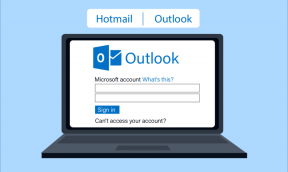Cara Menggunakan Burst Mode di iPhone untuk Mengambil Banyak Gambar
Bermacam Macam / / April 10, 2023
Pernah mengklik anak kecil Anda yang lucu berlarian di sekitar rumah hanya untuk mendapatkan foto buram? Sudah mencoba mengatur waktu foto Anda untuk lompatan sempurna melintasi jembatan, tetapi berakhir dengan bidikan yang tidak terpusat? Nah, itulah alasannya mode rentetan di sini! Mode burst iPhone mengklik beberapa gambar dalam sepersekian detik sehingga Anda tidak melewatkan satu frame pun.

Mode burst sangat membantu saat menangkap objek bergerak atau urutan tindakan. Karena tidak selalu memungkinkan untuk menekan tombol rana pada waktu yang tepat, Anda dapat mengambil serangkaian foto dengan mode burst di iPhone Anda. Mari kita pahami apa itu secara mendetail sebelum kami menunjukkan cara menggunakannya.
Apa itu Burst Mode di iPhone
Mode beruntun mengklik banyak foto dalam satu bentangan alih-alih mengambil satu bingkai. Akan sangat membantu saat subjek Anda bergerak dan Anda tidak yakin kapan harus menekan tombol rana. Dengan foto burst di iPhone, Anda dapat mengambil hingga 600 foto sekaligus. Dengan cara ini, Anda tidak perlu berhenti di antara setiap bidikan dan melewatkan momen.

Anda dapat menggunakan mode burst untuk memotret anak-anak, hewan peliharaan, dan subjek lainnya yang sering bergerak. Anda juga dapat menggunakannya untuk mengambil foto aksi di iPhone Anda. Jika Anda ingin mendapatkan bidikan teman Anda saat melompat di udara, atau bidikan dunk pemain bola basket favorit Anda — mode burst adalah cara yang tepat.
Cara Mengklik Gambar dalam Mode Burst di iPhone
Jika Anda bertanya-tanya bagaimana cara mengambil banyak gambar di iPhone Anda, inilah panduan lengkapnya.
Langkah 1: Buka aplikasi Kamera di iPhone Anda.

Langkah 2: Di iPhone XS dan yang lebih baru, ketuk tombol rana dan seret ke kiri tanpa melepaskannya.
Di iPhone lama, ketuk dan tahan tombol rana.

IPhone Anda sekarang akan mulai mengambil foto dalam mode burst.
Angka di bagian bawah menunjukkan jumlah gambar yang diambil dalam mode burst. Perhatikan bahwa iPhone akan terus menangkap lebih banyak bingkai hingga Anda menahan tombol rana.

Langkah 3: Lepaskan tombol rana dan foto mode burst Anda akan diambil dan disimpan.
Ini adalah cara mengambil foto cepat di iPhone Anda. Juga, lihat yang keren ini aplikasi kamera iPhone.
Cara Melihat Foto Burst Mode di iPhone
Sekarang Anda telah belajar mengambil banyak gambar di iPhone Anda, inilah cara melihat foto burst yang Anda klik.
Langkah 1: Buka aplikasi Foto di iPhone Anda. Gulir ke bawah dan ketuk tab Semburan.


Langkah 2: Pilih foto burst yang Anda klik untuk melihatnya.

Anda kemudian dapat membagikan gambar atau mengeditnya dari sini.
Cara Menyimpan Gambar Individu Dari Foto Burst Mode
Inti dari mengklik foto mode burst adalah untuk mendapatkan satu bingkai sempurna yang telah Anda coba klik. Jika foto mode burst Anda memiliki 50 bingkai, Anda ingin menyimpan satu yang penting. Jadi, bagaimana Anda memilih dan menyimpan bingkai itu, Anda bertanya? Begini caranya.
Langkah 1: Buka aplikasi Foto di iPhone Anda. Gulir ke bawah dan ketuk tab Semburan.


Langkah 2: Pilih foto burst yang telah Anda klik.

Langkah 3: Ketuk tombol Pilih. Ini akan memunculkan daftar semua bingkai yang diambil.

Langkah 4: Geser melalui semua thumbnail di bagian bawah layar.

Langkah 5: Pilih foto yang diinginkan. Kemudian, ketuk kotak centang melingkar di pojok kanan bawah.

Langkah 6: Ketuk Selesai untuk menyimpan perubahan.

Langkah 7: Anda kemudian dapat memilih apakah Anda ingin menyimpan semua gambar dalam foto beruntun atau hanya yang Anda pilih.

Tips Mengambil Foto Burst Mode di iPhone
Berikut adalah beberapa tip dan trik untuk membantu Anda mengambil foto mode burst yang lebih baik menggunakan iPhone Anda.
- Mulailah mengambil foto mode burst sebelum subjek Anda mulai bergerak atau melakukan suatu tindakan.
- Gunakan mode burst untuk mengeklik potret atau gambar candid. Dengan cara ini, Anda akan memiliki beberapa bidikan untuk dipilih dengan ekspresi yang berbeda.
- Mengklik bidikan di lingkungan berangin? Mode burst akan berguna. Ini juga membantu ketika Anda memiliki tangan yang gemetar.
- Mode burst adalah alat yang sangat baik untuk menangkap hewan di kebun binatang.
- Saat mengambil foto grup, Anda dapat mengambil foto beruntun. Dengan cara ini, jika seseorang memejamkan mata atau melihat ke tempat lain dalam satu bingkai, Anda selalu dapat memilih foto yang lebih baik.
FAQ untuk Mode Burst di iPhone
Idealnya, tidak boleh ada penurunan kualitas foto saat menggunakan mode burst di siang hari. Namun, mengklik foto mode burst dalam situasi cahaya redup dapat menurunkan kualitasnya. Ini karena kecepatan rana lebih tinggi dalam mode burst.
Tidak, Anda tidak dapat mengklik foto burst dengan mengaktifkan mode malam.
Itu Seri iPhone 14 Pro dapat mengambil foto 48MP tetapi Anda tidak dapat mengaktifkan mode burst saat mengkliknya.
Bekukan Momen
Mode burst iPhone adalah fitur luar biasa untuk menangkap objek bergerak. Klik ratusan foto dalam satu jepretan lalu pilih salah satu yang paling Anda sukai. Jika Anda memiliki iPhone 13 atau 14 Pro Series, berikut caranya hentikan kamera iPhone agar tidak beralih secara otomatis.
Terakhir diperbarui pada 16 Februari 2023
Artikel di atas mungkin berisi tautan afiliasi yang membantu mendukung Teknologi Pemandu. Namun, itu tidak mempengaruhi integritas editorial kami. Konten tetap berisi dan otentik.